2 cách: Cách khóa ổ cứng có / không có BitLocker Windows 10
Trong bài viết này, chúng tôi sẽ hướng dẫn bạn cách mã hóa Ổ cứng trong Windows 10. Bạn có thể tìm hiểu cách mã hóa ổ cứng cục bộ của máy tính có hoặc không có BitLocker.
Cách khóa ổ cứng mà không cần BitLocker
BitLocker có thể mã hóa Ổ cứng máy tính của bạn. BitLocker sử dụng TPM để giúp bảo vệ hệ điều hành Windows và dữ liệu người dùng, đồng thời giúp đảm bảo rằng máy tính không thể bị giả mạo ngay cả khi chúng không được giám sát, bị mất hoặc bị đánh cắp. Tuy nhiên, sau khi mở ổ đĩa mã hóa, bạn có thể truy cập lại nó mà không cần mật khẩu, điều này không mang lại khả năng bảo vệ ổ cứng bảo mật mạnh mẽ. Do vấn đề này, nhiều người dùng muốn có một cách khác để khóa Ổ cứng mà không cần BitLocker. Làm cách nào để khóa ổ cứng mà không cần BitLocker trên Windows 10? Phần mềm Khóa ổ cứng như IUWEsoft Password Protect Folder Pro có thể khóa và bảo vệ bằng mật khẩu các tệp lưu trữ, ảnh, video, Word, Excel, PDF và các định dạng tệp khác từ ổ cứng máy tính và ổ cứng ngoài. Sau khi mã hóa, không ai có thể đọc các tệp hoặc thư mục trên ổ cứng nếu không có mật khẩu.
2 bước để khóa ổ cứng mà không cần BitLocker bằng phần mềm khóa ổ cứng
Bước 1: Tải xuống, cài đặt và chạy phần mềm Mã hóa Ổ cứng. Nhấp vào "Khóa tệp / thư mục", sau đó nhấp vào nút "Mở để khóa" để chọn ổ cứng từ máy tính, nhập mật khẩu và nhấp vào nút "Khóa".



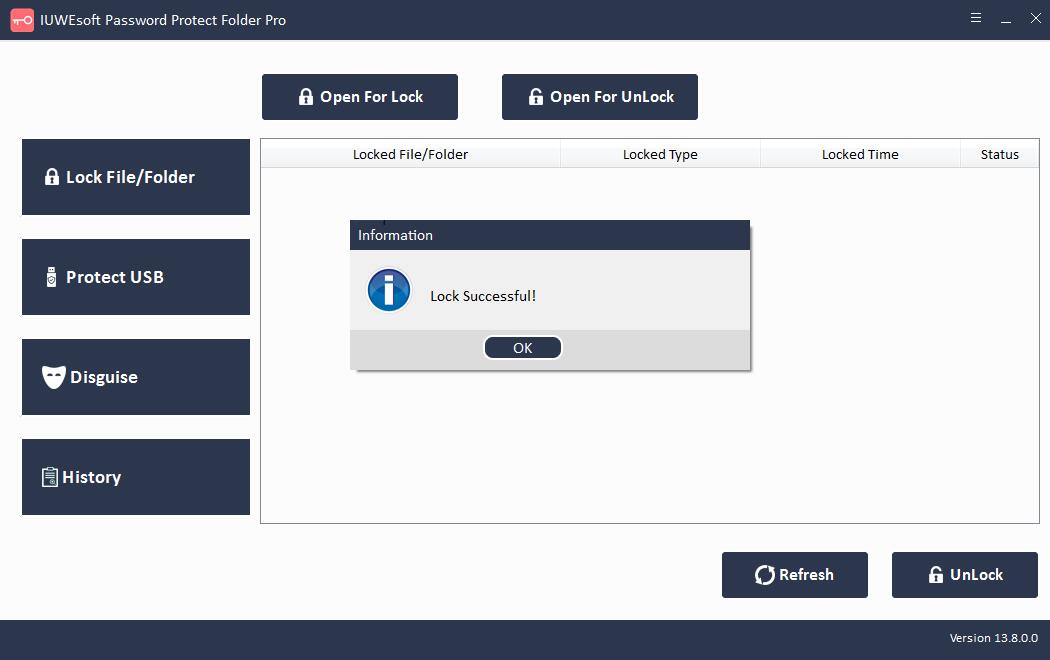
Bước 2: Hãy quay lại giao diện chính, chọn ổ cứng bị khóa và nhấp vào "Mở khóa" để mở khóa ổ cứng.
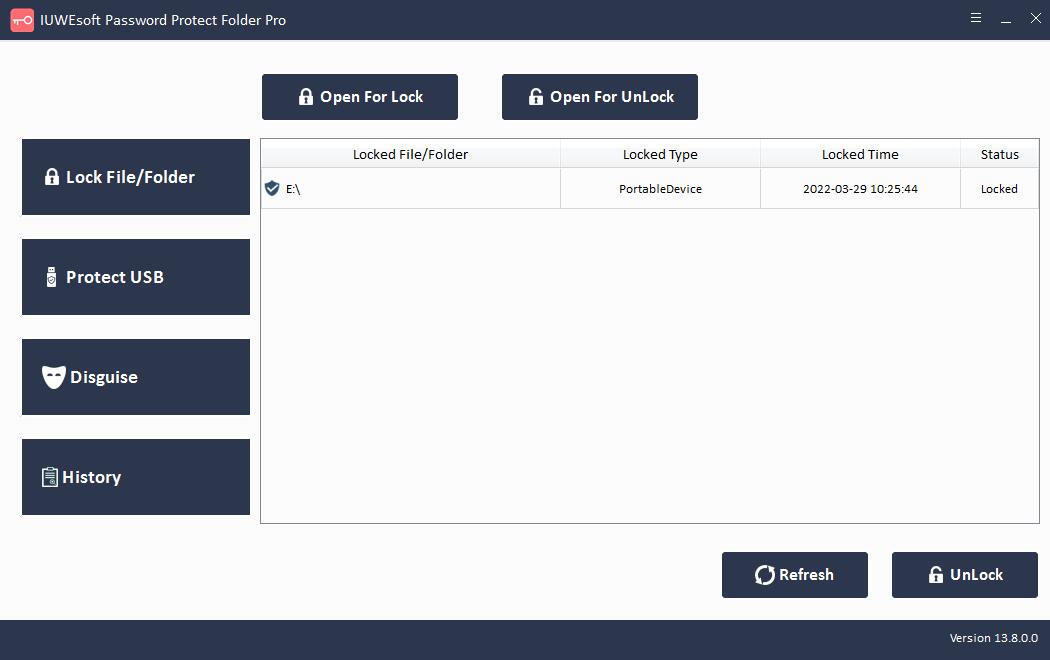
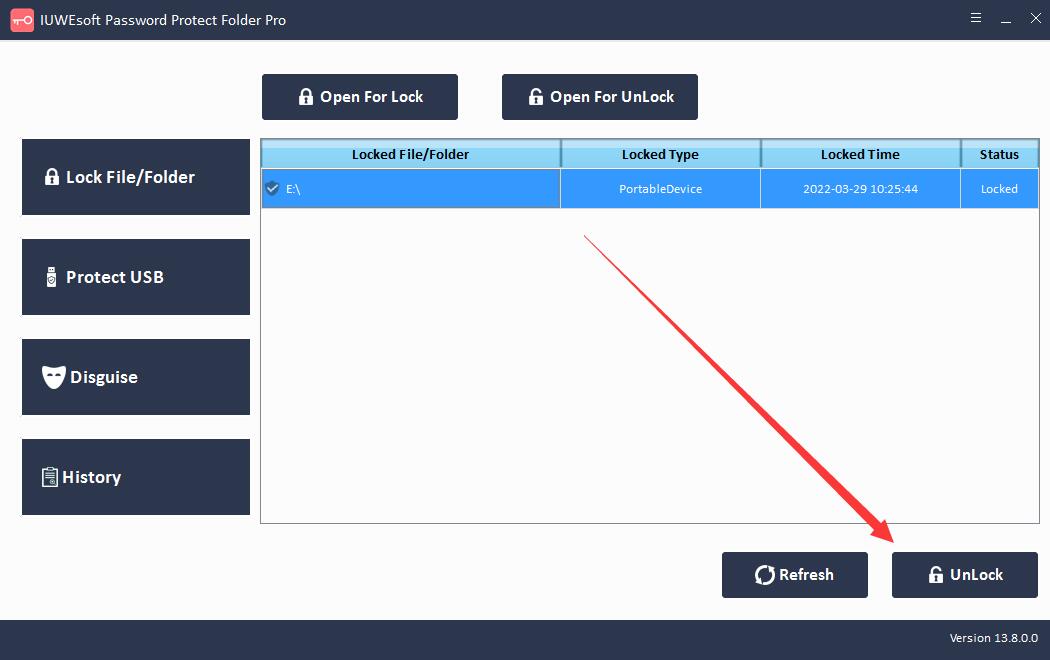
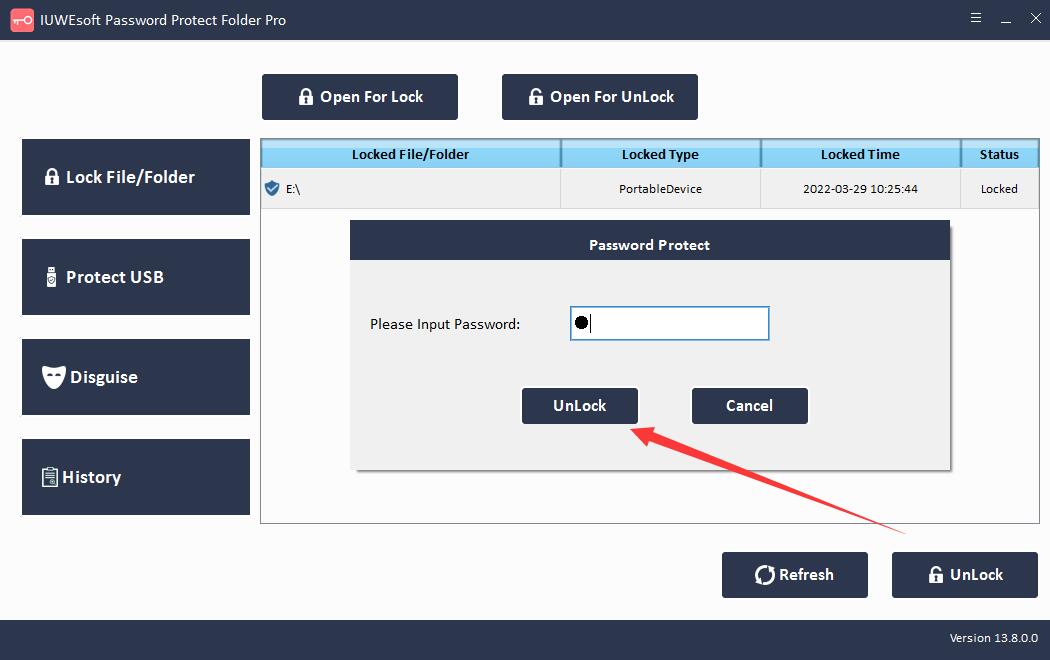

Cách khóa ổ cứng bằng BitLocker
Đi tới Máy tính này và nhấp chuột phải vào Ổ cứng trong Thiết bị và Ổ đĩa. Chọn Bật BitLocker từ menu thả xuống.

Bước 2: Đánh dấu vào ô "Sử dụng mật khẩu để mở khóa ổ đĩa", nhập và nhập lại mật khẩu. Đặt mật khẩu theo yêu cầu và nhấp vào "Tiếp theo".
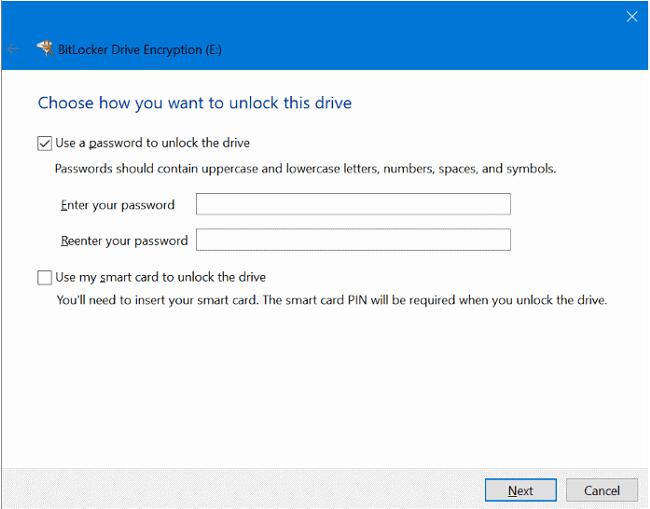
Bước 3: Chọn cách sao lưu khóa khôi phục của bạn. Bạn có thể chọn "Lưu vào tài khoản Microsoft của mình", "Lưu dưới dạng tệp" hoặc "In khóa khôi phục". Bấm tiếp".
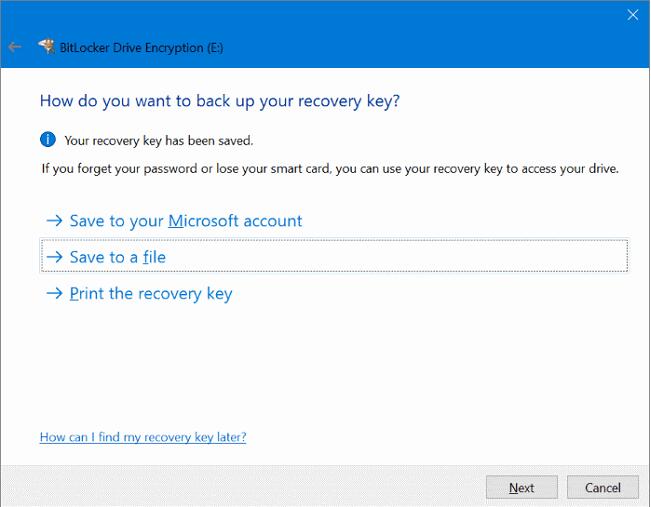
Bước 4: Chọn "Mã hóa toàn bộ ổ đĩa" để đảm bảo rằng tất cả dữ liệu được bảo vệ, ngay cả những dữ liệu bạn xóa nhưng vẫn có thể chứa thông tin có thể truy xuất được. Sau đó, nhấp vào "Tiếp theo".

Bước 5: Trên màn hình Chọn chế độ mã hóa để sử dụng, chọn Chế độ tương thích, sau đó nhấp vào "Tiếp theo".
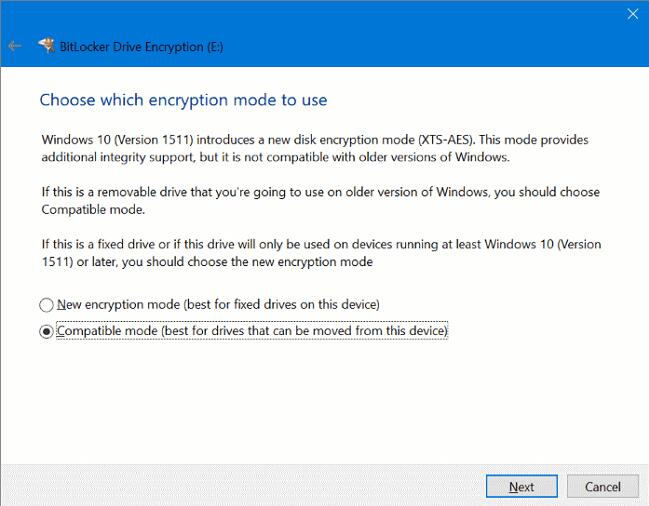
Bước 6: Nhấp vào Bắt đầu mã hóa để cho phép BitLocker mã hóa ổ cứng của bạn bằng mật khẩu.

